Arreglar World of Warcraft incapaz de validar la versión del juego
Miscelánea / / April 05, 2023
Siendo un poderoso héroe de Azeroth, puede ser difícil mantenerse alejado del juego. ¿Qué sucede si un mensaje de error que indica que no se puede validar la versión del juego WOW es el factor inminente que detiene su experiencia de juego? Debido a la gran popularidad y la diversidad de magia y personajes, el juego en línea World of Warcraft ha sido uno de los juegos más jugados. El mensaje de error, no se puede validar la versión del juego World of Warcraft, generalmente ocurre debido a alguna interferencia. El artículo se centra en los métodos para corregir el mensaje de error WOW de la versión del juego.

Tabla de contenido
- Cómo arreglar World of Warcraft que no puede validar la versión del juego
- Método 1: métodos básicos de solución de problemas
- Método 2: Cambiar el nombre del archivo ejecutable
- Método 3: ampliar el número de parches permitidos
- Método 4: Reparación del juego WOW
- Método 5: restaurar a la versión anterior
- Método 6: Actualizar juego WOW
- Método 7: reinstalar el juego WOW
- Método 8: Póngase en contacto con el equipo de soporte de Blizzard
Cómo arreglar World of Warcraft que no puede validar la versión del juego
Las causas probables por las que se puede mostrar el mensaje de error en el juego WOW se enumeran a continuación.
- Archivo de juego corrupto- Si el archivo del juego WOW o el archivo de instalación está corrupto o tiene algunas entradas engañosas, es posible que aparezca el mensaje de error.
- Interferencia de otros programas- El juego WOW puede verse interferido por los programas conflictivos que se ejecutan en segundo plano en su PC.
- Cliente WOW obsoleto- Si el juego WOW está desactualizado o el parche no se aplica al juego después de algunos cambios, es posible que se muestre el mensaje de error.
- El servidor está en mantenimiento- Si el servidor de Blizzard está en mantenimiento, puede encontrar el mensaje de error al intentar jugar el juego.
- Se implementan parches WOW- En algunos casos, el equipo operativo implementa los parches del juego World of Warcraft en períodos que no son de mantenimiento para solucionar problemas urgentes. Durante este tiempo, es posible que se muestre el mensaje de error en la aplicación.
- Incompatibilidad con Game Server- Si está utilizando un servidor privado y no ha modificado la versión de cliente aceptada, el problema de incompatibilidad con el servidor en el juego puede causar que no se pueda validar la versión del juego World of Error de Warcraft. Además de esto, si está utilizando alguna versión específica del servidor privado anterior, puede enfrentar este error debido a problemas de incompatibilidad.
Método 1: métodos básicos de solución de problemas
Como primer enfoque para solucionar el mensaje de error WOW de la versión del juego no se puede validar, pruebe los siguientes métodos de solución de problemas que se proporcionan aquí.
1A. Comprobar compatibilidad con el servidor
En algunos casos, es posible que el servidor privado al que se está conectando no sea compatible con la versión del juego que está utilizando. Puede verificar si el servidor privado admite la versión del juego con una simple búsqueda en Google. por ejemplo, el WoWFusion el servidor puede soportar el parche 2.4x versión del juego.
1B. Comprobar el estado del servidor
Puedes comprobar el estado del servidor WOW utilizando el enlace proporcionado aquí en su navegador web predeterminado. Si el servidor está inactivo, el error debería resolverse automáticamente después de unos minutos, o en el otro caso, el error puede ocurrir debido a alguna otra razón.
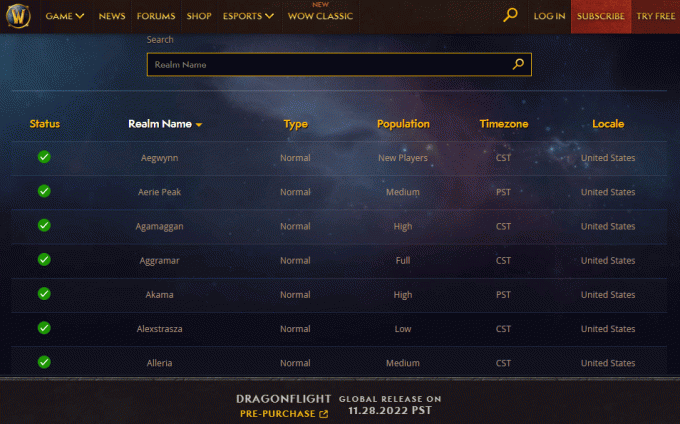
1C. Reparar archivos del sistema
Si el archivo del juego está dañado o si algún otro archivo infectado por virus está en conflicto con el juego, puedes intentar reparar los archivos del sistema. Utilice el enlace proporcionado aquí para obtener más información sobre las opciones. para reparar los archivos del sistema.
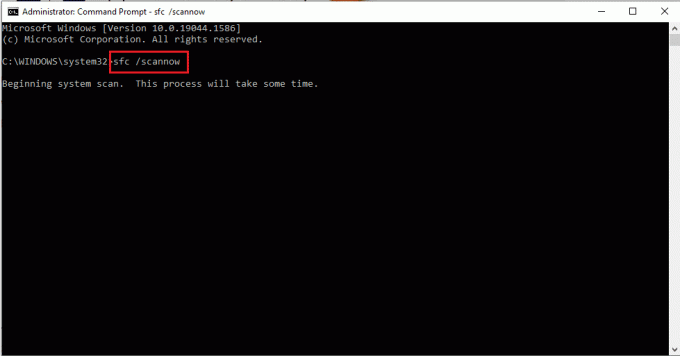
1D. Cierra todas las aplicaciones en segundo plano
Como se indica como causa, las aplicaciones que se ejecutan en segundo plano y que entran en conflicto con el juego WOW pueden provocar el error de World of Warcraft, que no puede validar la versión del juego. Puede intentar cerrar todas estas aplicaciones usando el Administrador de tareas en su PC. Haga clic en el enlace que se proporciona aquí para obtener más información sobre el proceso para cierra las aplicaciones en segundo plano.

Método 1E: Cambiar el nombre de la carpeta del juego WOW
Si se enfrenta al error WOW de la versión del juego que no puede validar, puede intentar cambiar el nombre de la carpeta del juego WOW a World of Warcraft.
1. presione el Teclas Windows + E al mismo tiempo para abrir Explorador de Windows y navegue hasta el GUAU carpeta.

2. Haga clic derecho en el GUAU carpeta y haga clic en el Rebautizar opción.

3. Tipo Mundo de Warcraft y presione el botón Ingresar para cambiar el nombre de la carpeta.
1F. Inicie sesión con el nombre de la cuenta
Si está intentando iniciar sesión con su dirección de correo electrónico registrada, puede causar algún conflicto con los datos y no pueden validar la versión del juego. Puede ocurrir un error WOW. Puede intentar iniciar sesión en su cuenta con su nombre de cuenta o sus credenciales.
1G. Crear una nueva cuenta
Como otra opción, puede intentar crear otra cuenta en el juego WOW y luego verificar si el mensaje de error de World of Warcraft que no puede validar la versión del juego persiste en el juego.
Si recientemente descargó cualquier otro juego y creó una cuenta en el juego, use la dirección de correo electrónico establecida para crear otra cuenta en el juego WOW. En este caso, puede fusionar la cuenta con otro inicio de sesión existente y puede resolver los problemas de incompatibilidad.
1 hora Juega WOW en otra PC
Intente jugar el juego WOW en otra PC, preferiblemente de otra especificación, para averiguar si aparece el mensaje de error en la otra PC. Si no se muestra en la otra PC, el problema podría estar en su PC.
Método 2: Cambiar el nombre del archivo ejecutable
El primer método para corregir el mensaje de error es cambiar el nombre del archivo ejecutable del juego WOW. Esto puede ser extremadamente útil si está utilizando una computadora portátil Mac OS, ya que restablece la configuración y la codificación del juego a un estado nuevo.
1. Abierto Explorador de archivos golpeando el Teclas Windows + E juntos y navegar a la Mundo de Warcraft carpeta.

2. Haga clic derecho en el archivo ejecutable y haga clic en el Rebautizar opción en la lista.

3. Escriba el nombre del archivo como WoW.exe y presione el botón Ingresar tecla para cambiar el nombre del archivo.
Lea también:Solucione el error WOW51900314 en Windows 10
Método 3: ampliar el número de parches permitidos
Si la cantidad de parches que se pueden aplicar al juego WOW es limitada, es posible que se enfrente al error de World of Warcraft que no puede validar la versión del juego. En este caso, puede intentar extender el límite para aplicar el parche y luego intentar aplicar el parche al juego.
1. Ve a la ascenso carpeta utilizando el Explorador de Windows.
Nota: Esta carpeta corresponde al servidor privado particular al que ha conectado su juego.
2. Haga clic derecho en el servidor de inicio de sesión.conf archivo, haga clic en el Abrir con opción y haga clic en el Bloc opción en el menú adyacente.

3. cambiar los datos maxbuild a 9999 y presione el botón Teclas Ctrl + S para guardar el archivo.
Método 4: Reparación del juego WOW
La siguiente opción para corregir el mensaje de error WOW de la versión del juego que no se puede validar es reparar el juego WOW usando el archivo de instalación. Esto ayudaría a restablecer el error y las fallas en el juego que podrían haber causado el error de World of Warcraft que no pudo validar la versión del juego.
1. Lanzar el Explorador de archivos y navegue hasta el archivo de instalación o WoW.exe.
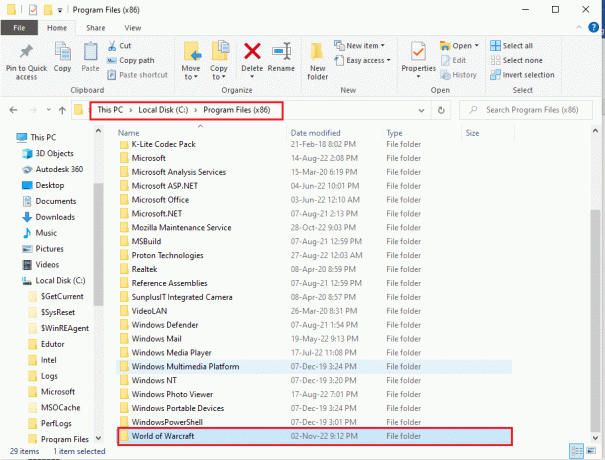
2. Haga clic derecho en el archivo de instalación y haga clic en el Ejecutar como administrador opción en la lista.

3. Clickea en el Sí en la ventana Solicitud de cuenta de usuario (UAC) para permitir el software.
4. En la esquina superior de la ventana, cambie a la Juegos opción.
5. Selecciona el Mundo de Warcraft juego en la lista.
6. Haga clic en Opciones y luego haga clic en el Escanear y reparar opción.
7. Clickea en el Comenzar escaneo botón en la ventana.
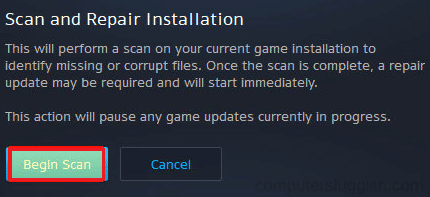
8. Espere a que se complete el proceso y luego Reanudar el juego WOW.
Lea también:Solucione el error de aplicación WoW 64 EXE
Método 5: restaurar a la versión anterior
Si el juego WOW se actualiza o se actualiza a otra versión, puede intentar restaurar el juego a la versión anterior no consolidada. Esto requiere que vuelvas a parchear el juego, haciendo que el archivo de configuración se anule y no se pueda validar el error WOW de la versión del juego.
Este método también es efectivo para solucionar la incompatibilidad del servidor con la versión parcheada del juego. y arreglando el error de World of Warcraft que no puede validar la versión del juego, ya que el parche se vuelve a aplicar al juego.
1. Ve a la Mundo de Warcraft carpeta.
Nota: El Mundo de Warcraft La carpeta generalmente se ubicará en la ruta de ubicación de la siguiente manera.
C:\Archivos de programa (x86)\World of Warcraft
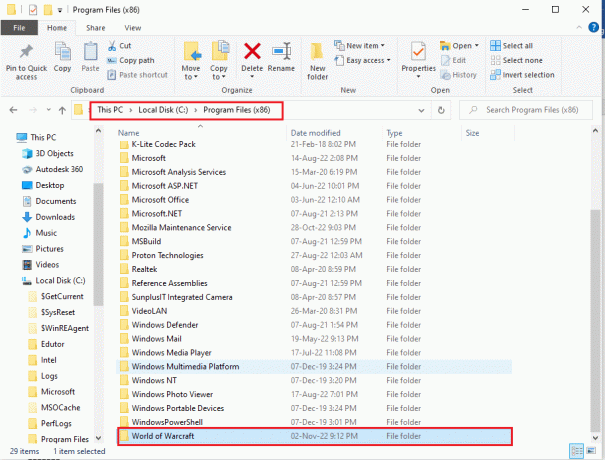
2. Abre el Datos carpeta.

3. Haga clic derecho en el Parche. MPQ archivo y haga clic en el Borrar opción.
Nota: Si encuentra cualquier otro archivo con la extensión de archivo mpq, como wow-0-16826-Win-final.mpq, elimine el archivo siguiendo las instrucciones anteriores.
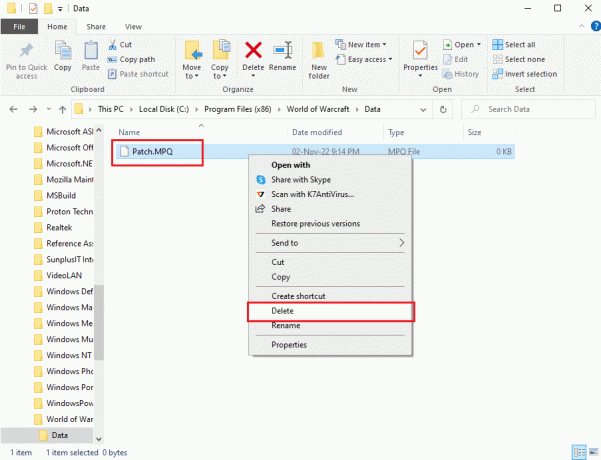
4. ejecutar el reparar.exe archivo de utilidad en la carpeta.
5. Clickea en el Restablecer y verificar archivos botón.
6. Espere a que se complete el proceso y luego vuelva a aplicar el archivo de parche al juego.
Método 6: Actualizar juego WOW
Si el juego WOW está desactualizado o si el parche no está actualizado en la versión del juego, puede intentar seguir los pasos que se indican aquí para actualizar el juego.
1. Ve a la Mundo de Warcraft carpeta usando el Explorador de Windows como se explicó anteriormente Método 4.

2. Haga doble clic en el lanzador.exe archivo para ejecutar el archivo de actualización.
3. Clickea en el Jugar botón y luego acceso a su cuenta utilizando las credenciales de su cuenta.
Lea también:Arreglar Blizzard Otra Instalación en Progreso en Windows 10
Método 7: reinstalar el juego WOW
Como último recurso para corregir el mensaje de error que no puede validar la versión del juego WOW, puede intentar reinstalar el juego WOW en su PC. Si el problema no se soluciona de ninguna manera, podría deberse a una falla en el juego. Reinstalar el juego desde cero puede ayudar a resolver todos los problemas.
Paso I: desinstalar el juego WOW
El primer paso para corregir no se puede validar el mensaje de error WOW de la versión del juego que no se puede validar la versión del juego World of Warcraft usando este método es desinstalar el juego WOW instalado en su PC. Puede seguir las instrucciones en el enlace dado aquí para aprender el metodo para desinstalar el juego desde tu PC.

Paso II: eliminar directorios de juegos WOW
Como siguiente paso, elimine los directorios del juego WOW en su PC.
1. Navegar a la GUAU carpeta utilizando el Explorador de Windows siguiendo las instrucciones dadas anteriormente.
2. Haga clic derecho en el GUAU carpeta y haga clic en el Borrar opción.
3. Clickea en el Sí botón si se muestra la ventana de solicitud de UAC.
Paso III: reinstalar el juego WOW
El siguiente paso para corregir el error WOW de la versión del juego no se puede validar es reinstalar el juego WOW usando su navegador web predeterminado. Esto borraría las entradas de datos corruptos del archivo ejecutable del juego WOW.
1. Golpea el tecla de Windows, tipo Google Chrome y haga clic en Abierto.

2. Abra el sitio web oficial de Tormenta de nieve y haga clic en el Mundo de Warcraft juego en el JUEGOS VENTISCA sección.
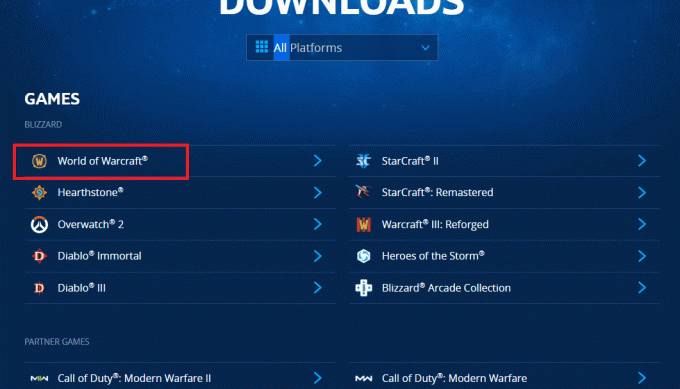
3. Clickea en el Descargar para Windows botón.

4. Abierto Explorador de Windows presionando el botón Windows+E teclas a la vez y navegue a la Descargas carpeta utilizando la ruta de ubicación.
5. Haz doble clic en el archivo de instalación para ejecutarlo y sigue las instrucciones en pantalla para reinstalar el juego.
Lea también:Repare WOW High Latency pero Internet está bien en Windows 10
Método 8: Póngase en contacto con el equipo de soporte de Blizzard
Si ninguno de los métodos fue efectivo para corregir el mensaje de error, puede intentar comunicarse con el Equipo de soporte de Blizzard. Si el error ocurre debido a algunos errores o fallas no identificados, el equipo puede ser consciente del problema de inmediato.
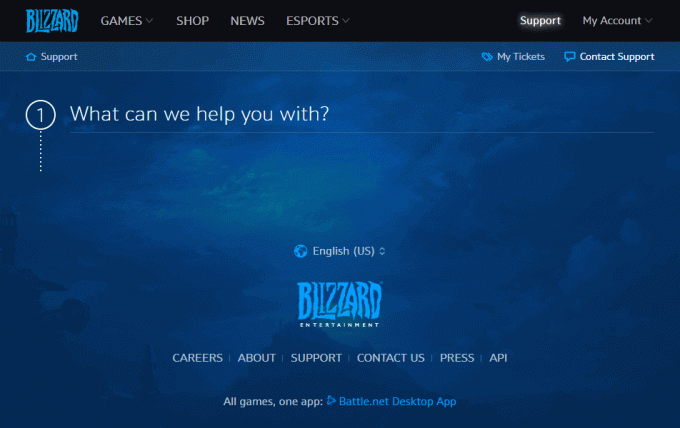
Preguntas frecuentes (FAQ)
Q1. ¿Qué es el juego WOW?
Respuesta. El juego World of Warcraft, abreviado como WOW, es un juego en línea, que fue lanzado por Blizzard Entertainment en 2004. Es un videojuego de rol multijugador en línea que ha ganado popularidad y también ha logrado muchos premios. El juego viene en una oferta de suscripción combinada, en la que el jugador puede jugar gratis hasta al nivel 20 y se requiere una suscripción de tiempo de juego no recurrente para jugar cualquier personaje por encima del nivel 20.
Q2. ¿Cuáles son las causas probables del error No se puede validar la versión del juego en el juego WOW?
Respuesta. Por lo general, el error ocurre si el archivo ejecutable del juego o el archivo de configuración del juego WOW está dañado o tiene algunas entradas de datos engañosas. Esto también puede ocurrir si algunos programas interfieren con el juego.
Recomendado:
- Cómo obtener pases de incursión remota ilimitados en Pokémon Go
- Arreglar las modificaciones de PayDay 2 que no funcionan
- Arreglar el error No se puede actualizar World of Warcraft BLZBNTAGT00000840
- Solucione el error WOW51900309 en Windows 10
Los métodos para corregir el mensaje de error que indica no se puede validar la versión del juego World of Warcraft se dan en el artículo. Dedique unos minutos a dejarnos saber sus valiosas sugerencias y consultas en la sección de comentarios. Además, use el campo para compartir la mejor opción que ayudó a borrar este mensaje de error en el juego WOW.

Elon Decker
Elon es un escritor de tecnología en TechCult. Ha estado escribiendo guías prácticas durante aproximadamente 6 años y ha cubierto muchos temas. Le encanta cubrir temas relacionados con Windows, Android y los últimos trucos y consejos.


